Depuis la version 2026, Flux 3D et Flux PEEC ne sont plus disponibles.
Veuillez utiliser SimLab pour créer un nouveau projet 3D ou pour importer un projet Flux 3D existant.
Veuillez utiliser SimLab pour créer un nouveau projet PEEC (pas possible d'importer un projet Flux PEEC existant).
/!\ La documentation est en cours de mise à jour – des références au 3D peuvent subsister.
Import d'une courbe à partir d'un fichier formaté
Introduction
L'utilisateur a la possibilité d'importer une courbe à partir d'un fichier formaté via la commande Import courbe 2D – fichier formaté ou Import courbe 3D – fichier formaté
Accès à la commande
La boite de dialogue associée à la commande :
-
Import courbe 2D – fichier formaté est générique au 3 types de courbe 2D et est accessible dans le menu Courbe en pointant sur l'un des types entités courbe 2D (chemin, paramètre E/S, matériau).
-
Import courbe 3D – fichier formaté est générique au 3 types de courbe 3D et est accessible dans le menu Courbe en pointant sur l'un des types-entités courbe 3D (grille2D, chemin + paramètre E/S, 2 paramètres E/S).
Principe
Voici quelques règles de fonctionnement nécessaires à la compréhension de l'utilisation de cette commande :
- L'utilisateur choisit un fichier *.txt formaté (voir bloc ci-dessous).
- L'utilisateur choisit le nom de la courbe.
- L'utilisateur choisit le type de la courbe pour que la courbe importée soit automatiquement stockée dans le type entité courbe 2D (chemin ou paramètre E/S ou matériau) correspondant ou dans le type entité courbe 3D (grille2D, chemin + paramètre E/S, 2 paramètres E/S) correspondant.
- L'utilisateur spécifie le séparateur de colonne utilisé dans le fichier *.txt formaté s'il est différent de « tab » , « espace » , « ; » .
Fichier txt formaté
Voici le format à mettre en place dans ce fichier pour que l'import d'une courbe à partir d'un fichier formaté soit possible :
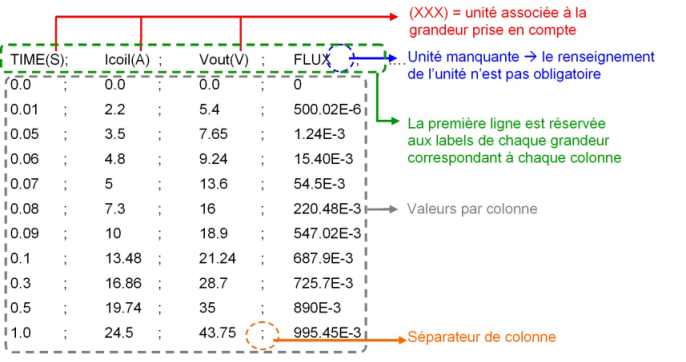
Il y aura N-1 courbes importées pour un fichier contenant N colonnes (la première colonne étant réservée au paramètre en abscisse)
Importer une courbe formatée
Pour importer une courbe 2D ou une courbe 3D à partir d'un fichier formaté :
| Etape | Action |
|---|---|
| 1 | Ouvrir la boite de dialogue Import courbe 2D – fichier formaté ou Import courbe 3D – fichier formaté |
| 2 | Choisir le fichier à importer (fichier *.txt formaté) |
| 3 | Choisir le nom de la courbe à créer |
| 4 |
Choisir le type de la courbe :
|
| 5 | Choisir le séparateur de colonne utilisé (si différent de « tab », « espace », « ; » ; sinon passer directement à l'étape 6) |
| 6 | Valider en cliquant sur OK |
| → | La courbe est créée, affichée et stockée dans le type de courbe demandé. |